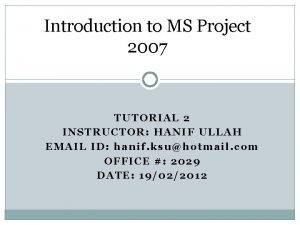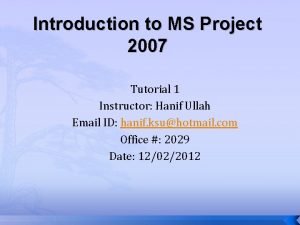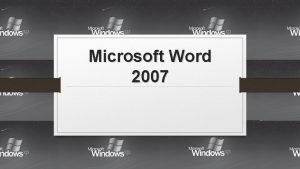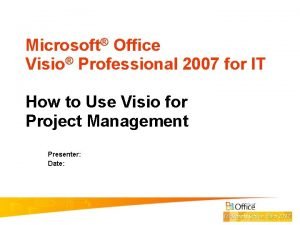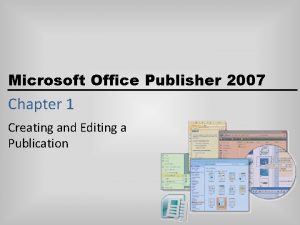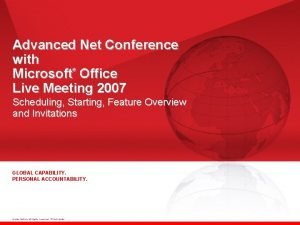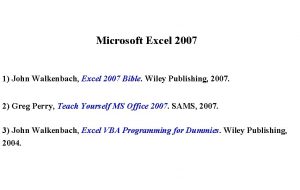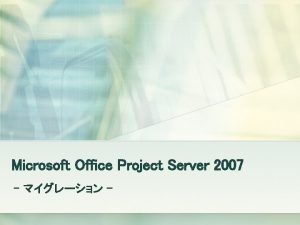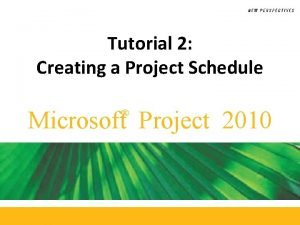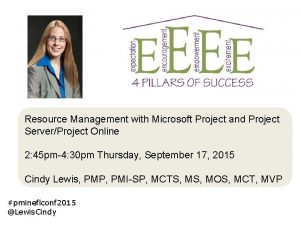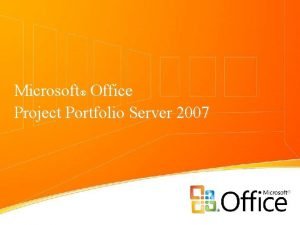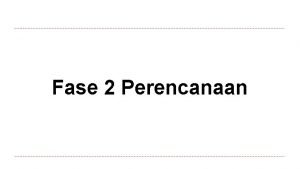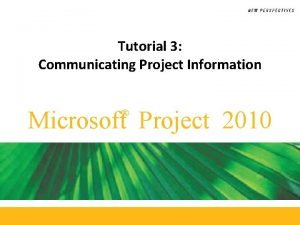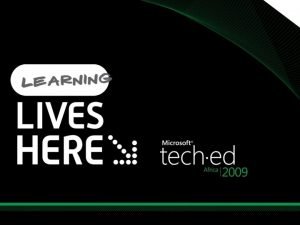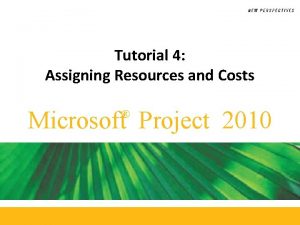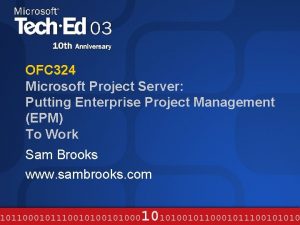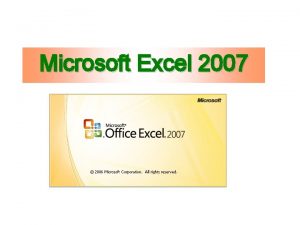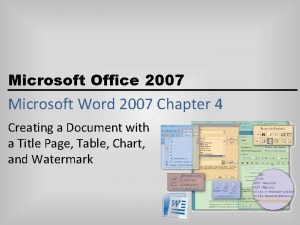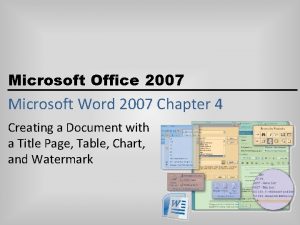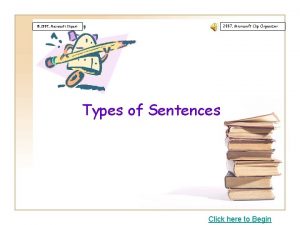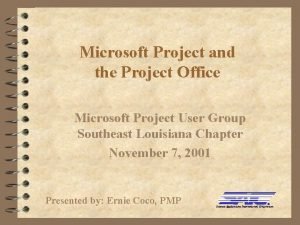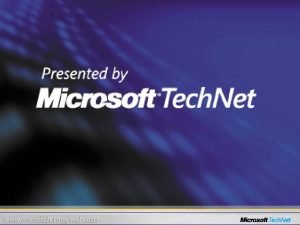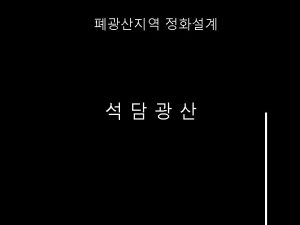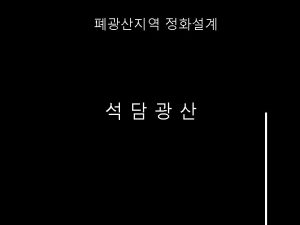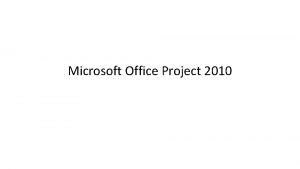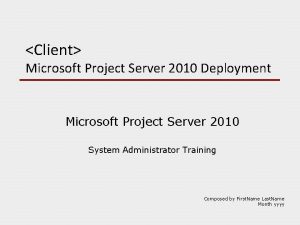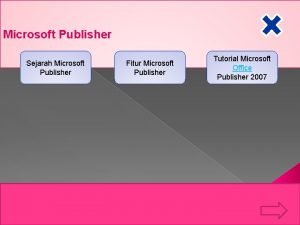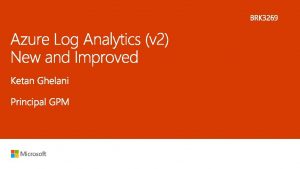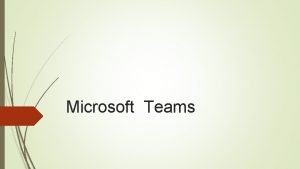Microsoft Project 2007 Microsoft Project 2007 Microsoft Project
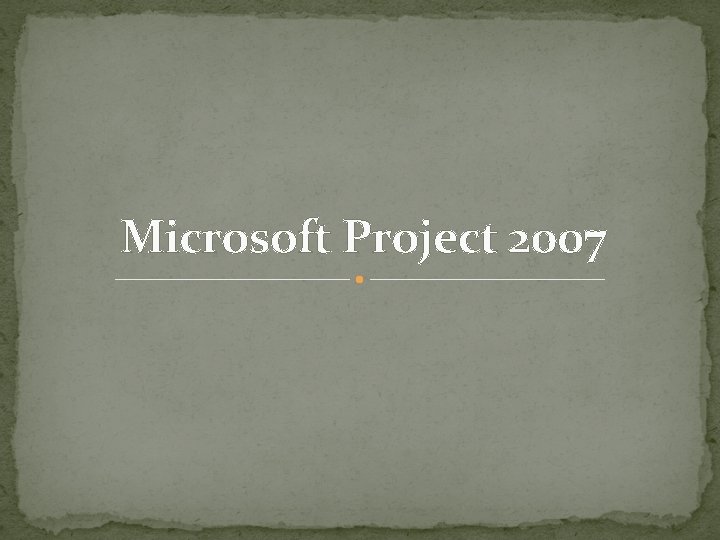









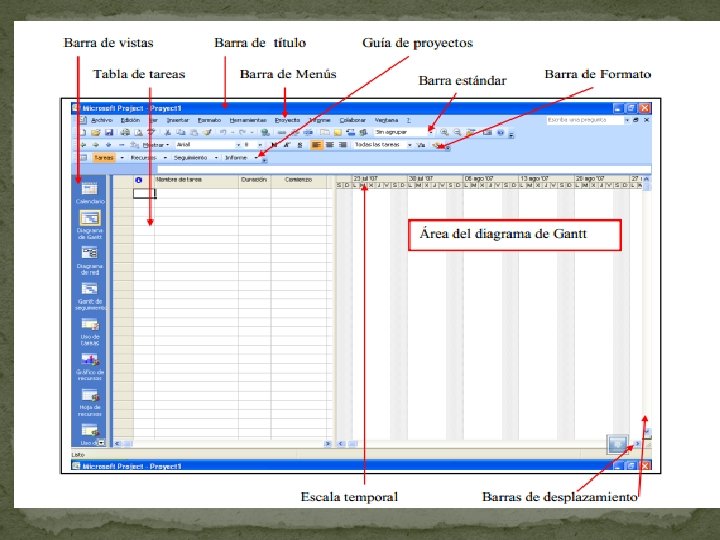
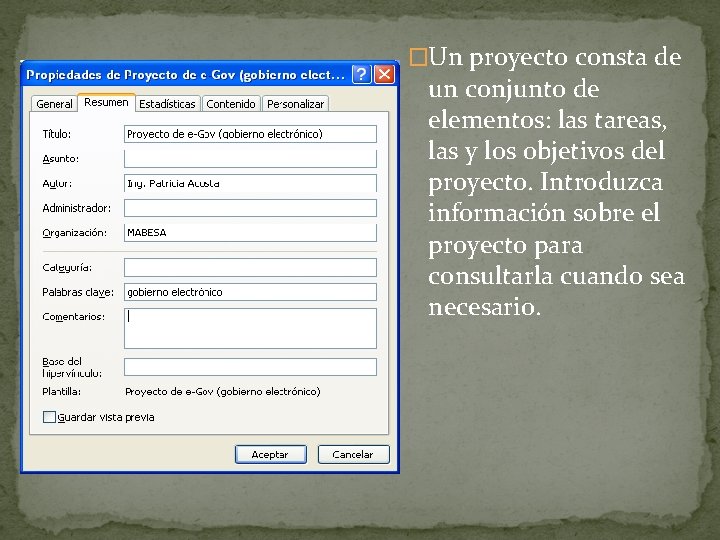



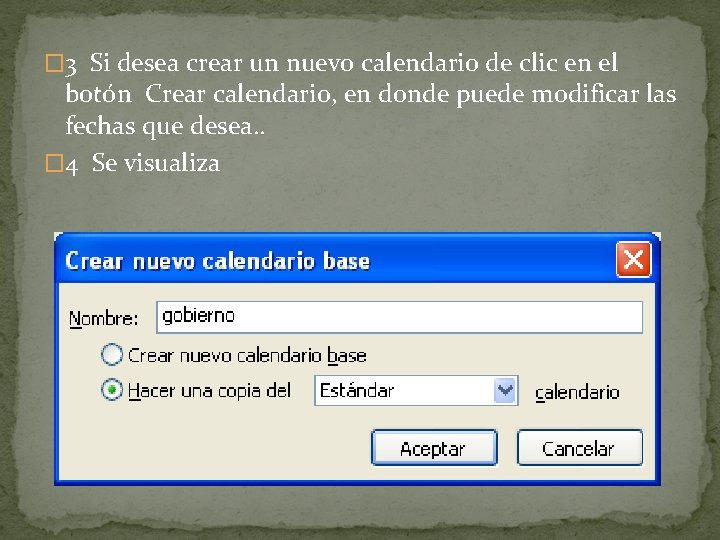
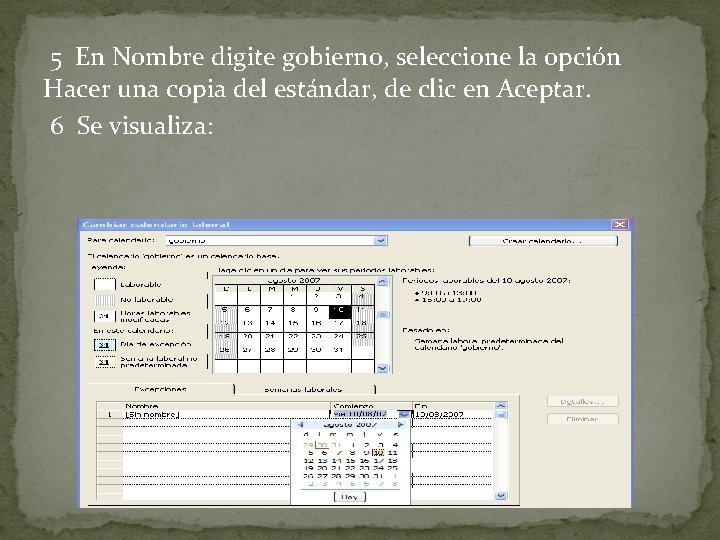




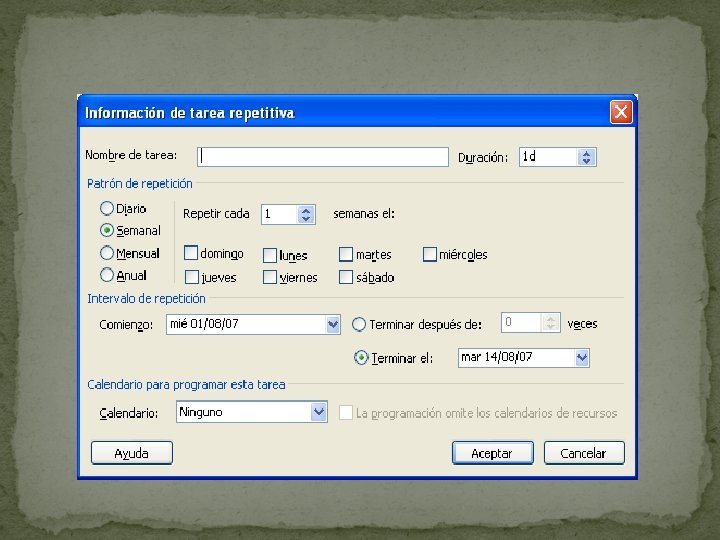









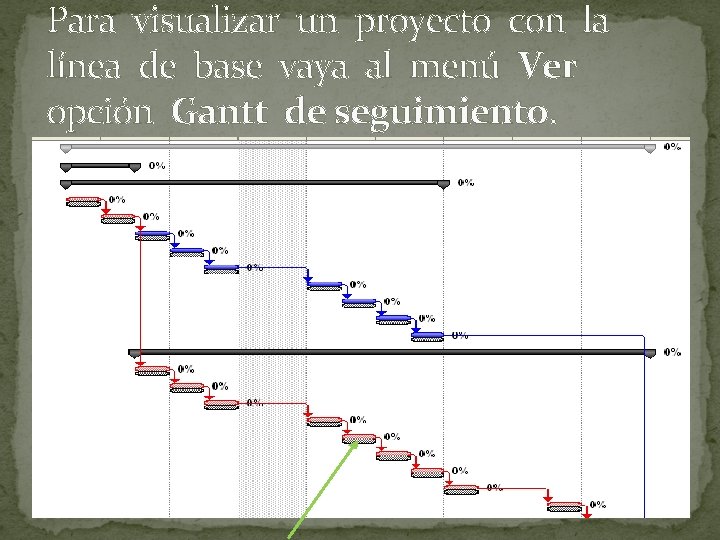

- Slides: 33
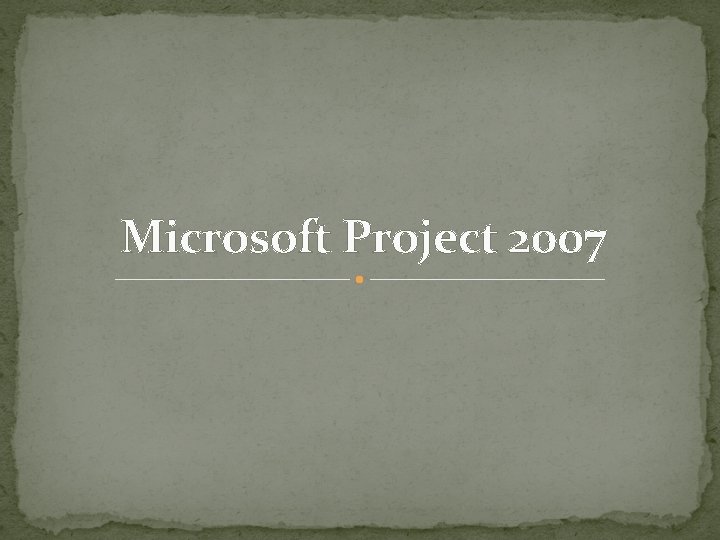
Microsoft Project 2007

Microsoft Project 2007 � Microsoft Project es un programa o software para la gestión de proyectos. Esta aplicación � permite organizar la información acerca de la asignación de tiempos a las tareas, los costos asociados y los recursos, tanto de trabajo como materiales, del proyecto para que se puedan respetar los plazos sin exceder el presupuesto y conseguir así los objetivos planteados. Microsoft Project es una herramienta de administración de proyectos eficaz y flexible que puede utilizar para controlar proyectos simples o complejos. Le ayudará a programar y realizar un seguimiento de todas las actividades para supervisar su progreso.

Cómo programa Microsoft Project � Microsoft Project programa el comienzo y el fin de una tarea teniendo en cuenta muchos � factores, incluidas las dependencias entre tareas, las delimitaciones y las interrupciones, como días festivos y vacaciones. Lo que es más importante, Microsoft Project programa cada tarea utilizando la fórmula duración = trabajo / esfuerzo de recurso, donde: � Duración es la cantidad de tiempo que transcurre antes de que la tarea esté realizada. Trabajo es el esfuerzo necesario durante un período de tiempo para realizar una tarea. Esfuerzo de recurso es la cantidad de esfuerzo de los recursos asignados a la tarea y su asignación.

�Seguimiento y Cierre �Una vez creada la lista de tareas y proporcionada la información de programación, se genera el plan. Se podrá ver un modelo completo del proyecto, con su fecha de finalización y las fechas de comienzo y fin de cada tarea. Los siguientes pasos son:

�Revisar el camino crítico para detectar posibles problemas. Un camino crítico es una serie de tareas vinculadas que deben realizarse a tiempo para que el proyecto finalice en la fecha programada. Si se retrasa cualquier tarea de un camino crítico, puede retrasarse la fecha de finalización del proyecto. � Evaluar y optimizar el plan. Antes de iniciar el proyecto y de forma periódica durante su ejecución, se deberá evaluar y ajustar el plan del proyecto considerando el ámbito, los recursos y la programación.

�Actualizar Microsoft Project en cuanto al progreso de las tareas. A cambio, mostrará el plan del proyecto actualizado. Se puede actualizar el plan personalmente, o puede hacerlo el equipo con Microsoft Project Central o mediante correo electrónico. Una vez que el plan ha sido actualizado, se revisa para comprobar el efecto de los cambios. ¿Está el proyecto por encima del presupuesto? ¿Está programado que algún miembro del equipo trabaje horas extra? ¿Va a finalizar tarde el proyecto? � Cierre del proyecto. Evaluarlas lecciones que se han aprendido y las mejores prácticas.

�Identificación de los elementos de Microsoft Project �Para ingresar a Microsoft Project, presione el siguiente acceso directo: �El acceso a la guía de Project se hace desde la barra de Herramientas, seleccione la pestaña �Interfaz, active la casilla de verificación Mostrar la Guía de proyectos

�El acceso a la guía de Project se hace desde la barra de Herramientas, seleccione la pestaña �Interfaz, active la casilla de verificación Mostrar la Guía de proyectos

�Cuando se selecciona una de las opciones de la barra de herramientas de la guía de Project aparece un panel a la izquierda de la pantalla donde pueden verse una lista de temas de ayuda. Si no quiere utilizar la guía de Project o ni siquiera quiere que aparezca puede desactivarla. Vaya al menú Herramientas, seleccione Opciones y haga clic en la etiqueta Interfaz. Desactive el cuadro situado junto a Mostrar la guía de Project que aparece bajo la sección de configuración de la guía de Project

�La interfaz de Microsoft Project luce como el gráfico presentado a continuación. Se puede identificar los siguientes elementos: �Menú �Barra de Herramientas �Barra de vistas
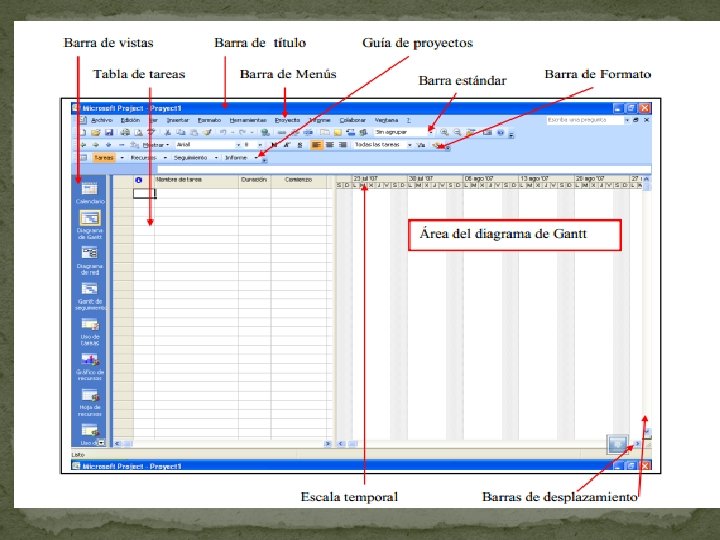
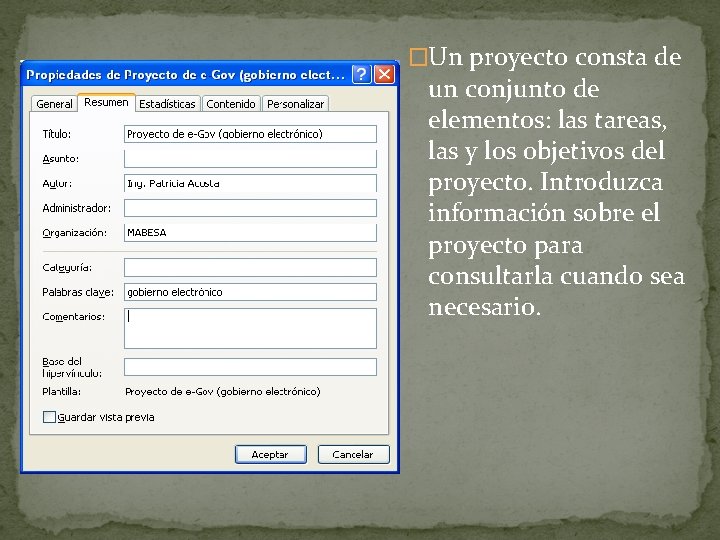
�Un proyecto consta de un conjunto de elementos: las tareas, las y los objetivos del proyecto. Introduzca información sobre el proyecto para consultarla cuando sea necesario.

� 1 En el menú Archivo, clic en Propiedades y, a continuación, en la ficha Resumen � 2 Escriba información del proyecto como: el objetivo del proyecto, las limitaciones y notas relativas al proyecto. � 3 Clic en Aceptar.

�Configurar el calendario del proyecto �El calendario del proyecto puede modificarse para que refleje los días y horas laborables de cada persona que participa en el proyecto. � 1 En la barra de vistas, haga clic en Diagrama de Gantt. � 2 En el menú Herramientas, haga clic en Cambiar calendario laboral.

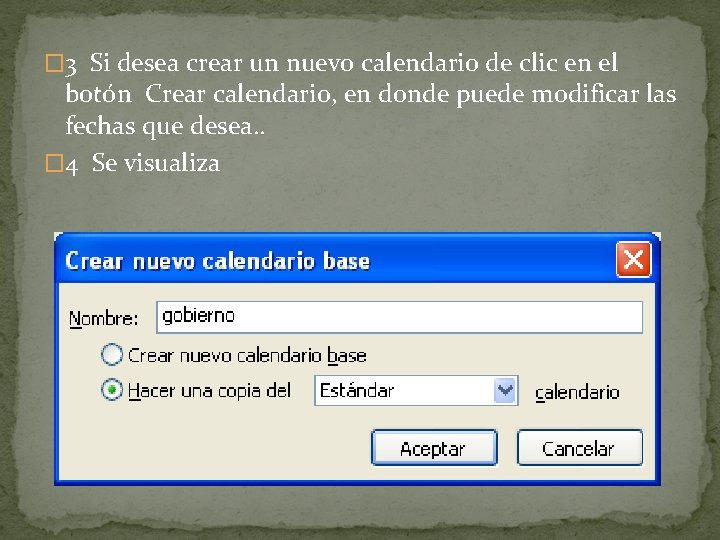
� 3 Si desea crear un nuevo calendario de clic en el botón Crear calendario, en donde puede modificar las fechas que desea. . � 4 Se visualiza
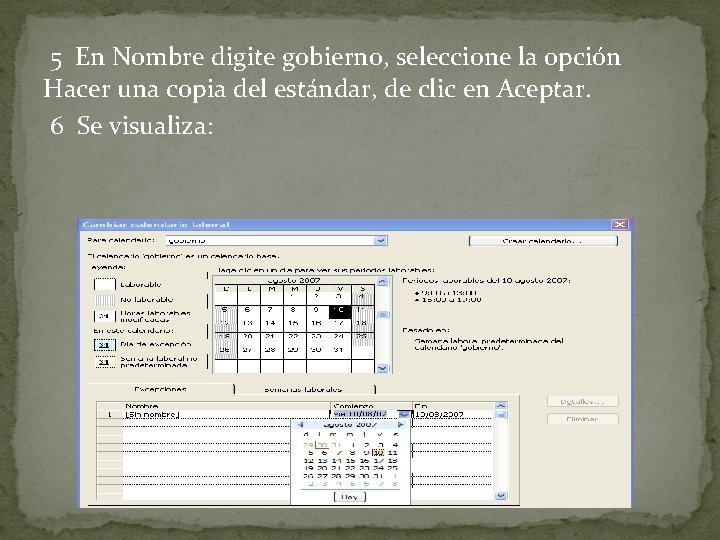
5 En Nombre digite gobierno, seleccione la opción Hacer una copia del estándar, de clic en Aceptar. 6 Se visualiza:

�Para hacer a la fecha 10 de agosto como no laborable seleccione la pestaña Excepciones, en la opción Nombre digite un nombre, en Comienzo seleccione la fecha de la excepción, clic en Aceptar, se visualiza

MANEJO DE TAREAS Especificar las tareas y sus duraciones �Una tarea representa una cantidad de trabajo con un resultado claro. � �Microsoft Project utiliza las duraciones para calcular la cantidad de trabajo que ha de realizarse en la tarea.

� No especifique fechas en los campos Comienzo y Fin de cada tarea. Project calcula las fechas utilizando la relación existente entre las tareas. 1 En la barra de vistas, haga clic en Diagrama de Gantt. 2 2 En el campo Nombre de tarea, escriba el nombre de una tarea y, a continuación, presione la tecla TAB. Especifique la duración de la tarea. � 3 La Duración puede referirse a las siguientes unidades de tiempo: � meses = mss semanas = sem días = d � horas = h minutos = m � 4 Presione la tecla ENTRAR. � En el campo Nombre de tarea, seleccione la tarea y haga clic en Notas de tareas para agregar comentarios acerca de la misma.

�Crear una tarea repetitiva �Las tareas repetitivas son tareas que tienen lugar periódicamente, por ejemplo, las reuniones semanales. Pueden ser diarias, semanales, mensual o anualmente. � � 1 En el campo Nombre de tarea, haga clic en la fila debajo de la cual desea que aparezca la tarea repetitiva. � 2 En el menú Insertar, haga clic en Tarea repetitiva.
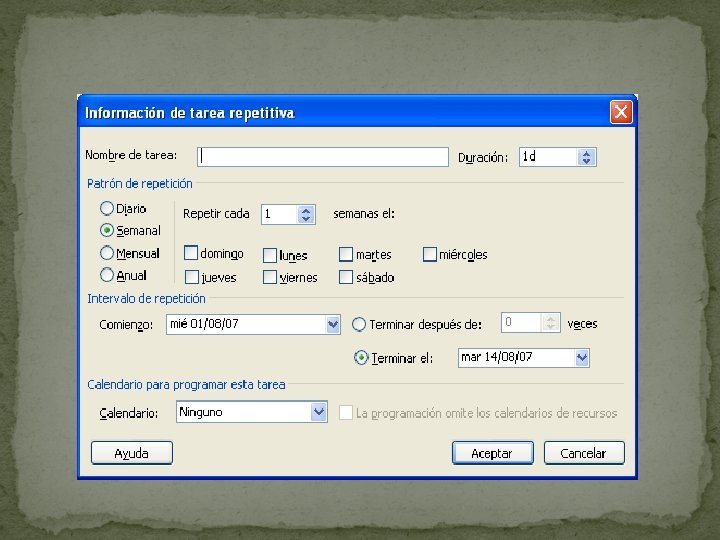

� 3 En el cuadro Nombre de tarea, escriba el nombre de la tarea. � 4 En el cuadro Duración, seleccione la duración de una realización de la tarea. � 5 En Patrón de repetición, haga clic en Diariamente, Semanalmente, Mensualmente o �Anualmente. � 6 A la derecha, especifique la frecuencia de la tarea. � 7 En Intervalo de repetición, escriba la fecha de comienzo en el cuadro Comienzo y, a continuación, seleccione Terminar después de o Terminar el. � 8 Clic en Aceptar.

� PROGRAMAR TAREAS � Existen muchos tipos de relaciones entre tareas, por ejemplo, vínculos que muestran el inicio de una tarea al finalizar otra. Estos vínculos se denominan dependencias entre tareas. Microsoft Project determina automáticamente las fechas de comienzo y fin de las tareas que dependen de otras tareas. � Establecer relaciones entre tareas � Para establecer relaciones entre tareas, utilice dependencias entre tareas. La tarea cuyo comienzo o fin depende de otra tarea es la sucesora. La tarea de la que depende la sucesora es la predecesora. Una vez vinculadas las tareas, los cambios realizados en las fechas de la predecesora afectarán a las fechas de la sucesora. � 1 En la barra de vistas, haga clic en Diagrama de Gantt

�En el campo Nombre de tarea, seleccione dos o más tareas para vincularlas en el orden que desee. � 3 Haga clic en Vincular tareas. � 4 Para cambiar el vínculo entre tareas, haga doble clic en la línea de vínculo entre las tareas que desee cambiar. Haga doble clic aquí

�Aparecerá el cuadro de diálogo Dependencia entre tareas. Si aparece el cuadro de diálogo Estilos de barra, probablemente se deba a que no ha hecho clic exactamente en la línea de tarea y tendrá que cerrar el cuadro de diálogo y hacer clic de nuevo en dicha línea. � 5 En el cuadro Tipo, seleccione el vínculo entre tareas que desee y después haga clic en �Aceptar

� Para desvincular tareas, seleccione éstas en el campo Nombre de tarea y después haga clic en � Desvincular tareas. � Delimitaciones � Es una restricción que se establece en el comienzo o fin de una tarea. Las delimitaciones � pueden ser: -Lo antes posible -Lo más tarde posible � No finalizar después del No comenzar después del No finalizar antes del � No comenzar antes del � Las delimitaciones pueden modificarse en: Información de la tarea -> Avanzado -> Tipo de � Delimitación.

�Establecer una fecha de comienzo o fin específica para una tarea �Las delimitaciones que asocian tareas a fechas específicas se denominan delimitaciones inflexibles como son: las fechas de comienzo o fin específicas. Las delimitaciones inflexibles se usan sólo cuando las tareas deban comenzar o finalizar en una fecha concreta porque Microsoft Project tiene en cuenta las delimitaciones al calcular la programación. 1 En el campo Nombre de tarea, haga clic en la tarea para la que desee establecer una fecha de comienzo o fin y después elija Información de la tarea. 2 Haga clic en la ficha Avanzado. 3 En el cuadro Tipo de delimitación, haga clic en un tipo de delimitación. 4 Escriba o seleccione una fecha en el cuadro Fecha de delimitación y haga clic en Aceptar

Comprobar las fechas de comienzo y fin del proyecto Puede revisar la información más importante del proyecto como la fecha de fin, para comprobar si el proyecto va a cumplir las previsiones tal como está programado. � � 1 En el menú Proyecto, haga clic en Información del proyecto y elija Estadísticas. �Aparecen las fechas de comienzo y fin del proyecto, así como el trabajo y el costo total


Identificar la ruta crítica � El Camino Crítico es una serie de tareas que se deben completar a tiempo para que un proyecto finalice conforme a la programación. La mayoría de las tareas de un proyecto normal presentan un cierto tiempo de demora y, por tanto, se pueden retrasar ligeramente sin afectar a la fecha de fin del proyecto. Las tareas que no se pueden retrasar sin que se modifique la fecha de fin del proyecto se denominan tareas críticas. Si modifica las tareas para resolver sobreasignaciones u otros problemas de la programación, tenga cuidado con las tareas críticas; los cambios que realice en ellas afectarán a la fecha de fin del proyecto. � Ruta crítica: Conjunto de tareas críticas que deben completarse a tiempo para que el proyecto finalice de acuerdo a la programación. � 1 En la barra de vistas, clic en Diagrama de Gantt. � 2 Haga clic en el icono Asistente para diagramas de Gantt. � 3 Siga las instrucciones del Asistente para diagramas de Gantt y dé formato a las tareas � de la ruta crítica.
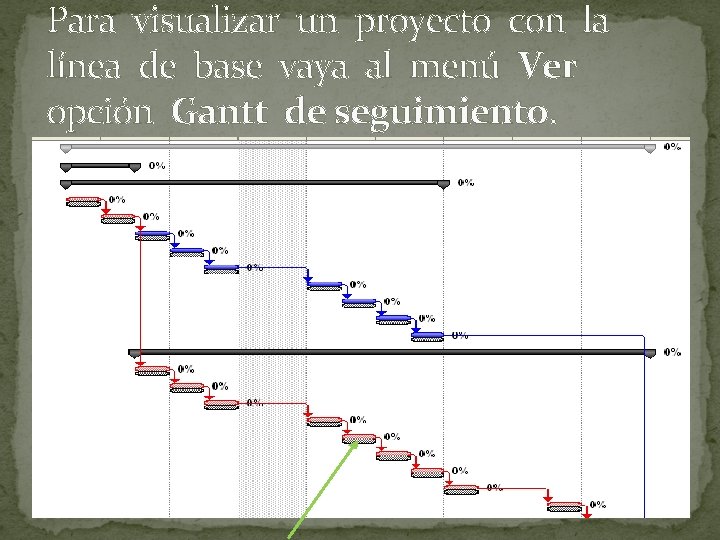
Para visualizar un proyecto con la línea de base vaya al menú Ver opción Gantt de seguimiento.

 Office project 2007
Office project 2007 Ms project 2007 tutorial
Ms project 2007 tutorial Ms project 2007 tutorial
Ms project 2007 tutorial Tombol size button terletak di bagian pojok
Tombol size button terletak di bagian pojok Visio office 2007
Visio office 2007 Microsoft office publisher 2007
Microsoft office publisher 2007 Office groove
Office groove Microsoft office live meeting
Microsoft office live meeting Office 2007 wiki
Office 2007 wiki Virtual pc 2007
Virtual pc 2007 Fungsi ikon
Fungsi ikon John walkenbach
John walkenbach Microsoft project agile project management
Microsoft project agile project management Ms project server 2007
Ms project server 2007 Ms project 2003
Ms project 2003 Microsoft official academic course microsoft word 2016
Microsoft official academic course microsoft word 2016 Microsoft official academic course microsoft excel 2016
Microsoft official academic course microsoft excel 2016 Microsoft microsoft startwarren theverge
Microsoft microsoft startwarren theverge Microsoft excel merupakan program aplikasi ..
Microsoft excel merupakan program aplikasi .. Microsoft official academic course microsoft word 2016
Microsoft official academic course microsoft word 2016 Microsoft office project tutorial
Microsoft office project tutorial Office 365 resource management
Office 365 resource management Ms project server reporting
Ms project server reporting Microsoft project portfolio server
Microsoft project portfolio server Microsoft office enterprise project management
Microsoft office enterprise project management ¿cómo se administra un proyecto con microsoft project?
¿cómo se administra un proyecto con microsoft project? Ventajas y desventajas de microsoft publisher
Ventajas y desventajas de microsoft publisher Membuat wbs di microsoft project
Membuat wbs di microsoft project Microsoft project critical path tutorial
Microsoft project critical path tutorial Microsoft office enterprise project management
Microsoft office enterprise project management Microsoft project tutorial
Microsoft project tutorial Microsoft project desarrollador
Microsoft project desarrollador Ca ppm alternatives
Ca ppm alternatives Microsoft project 2003 demo
Microsoft project 2003 demo